
Когато е свързан към безжичния интернет, в списъка на наличните мрежи Windows винаги избира мрежата с най-силното ниво на сигнала. Още по-предпочитано за Windows е връзката чрез Ethernet кабел, тъй като такава връзка е по-стабилна. На теория, когато свържете кабела, системата трябва автоматично да прекъсне интернет връзката, ако по някаква причина това не се случи, вие сами можете да конфигурирате Windows, така че когато открие Ethernet връзка, тя ще изключи Wi-Fi.
За да направите това, щракнете с десния бутон върху иконата за връзка в системната област и изберете опцията "Център за мрежа и споделяне".
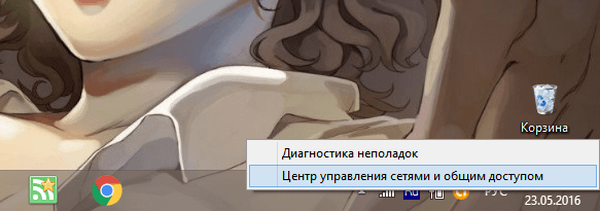
След това щракнете върху името на вашата Wi-Fi мрежа, в прозореца на състоянието, който се отваря, щракнете върху бутона Свойства, а в следващия прозорец също натиснете бутона Конфигуриране..
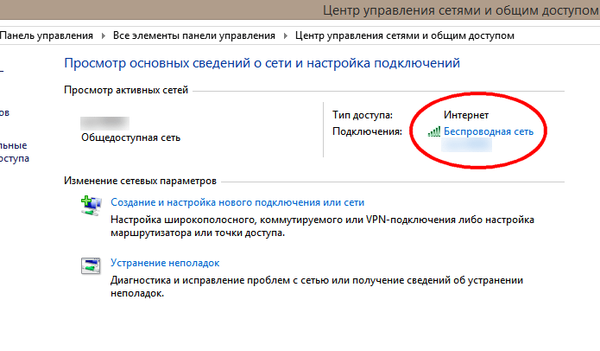
Трети прозорец се отваря със заглавие "Свойства: вашето мрежово име".

Превключете в раздела „Разширени“ и потърсете в свойствата елемент „Деактивиране след установяване на кабелна връзка“, след това задайте стойността „Активиран“ в падащия списък и запазете настройките.

След това, когато свържете мрежов кабел към компютъра, Windows автоматично ще премине от Wi-Fi към по-стабилна и по-бърза Ethernet връзка. Тази настройка е приложима за Windows 10, 8.1 и 7.
Приятен ден!











